Die Arbeit von zu Hause aus kann sehr praktisch sein. Vorausgesetzt, die technischen Bedingungen in den eigenen vier Wänden stimmen. UPDATED zeigt, welche Geräte, Tipps und Apps dir das Arbeiten im Homeoffice erleichtern.
Eine gute Beleuchtung des Arbeitsplatzes ist eine wichtige Voraussetzung für eine produktive Arbeitsumgebung. Am besten ist Tageslicht geeignet. Das natürliche Tageslicht kann in den heimischen vier Wänden nicht immer und unbegrenzt bis zu deinem Arbeitsplatz vordringen. Deshalb solltest du bei der Auswahl und Platzierung der Lampen auf einige Punkte achten.
Die Lampen in deinem Arbeitszimmer sollten über Kopfhöhe angebracht sein und dir nicht direkt ins Gesicht scheinen, da deine Augen durch das Gegenlicht und den starken Kontrast zum Bildschirm sonst schnell ermüden. Direkte Beleuchtung von hinten auf den Bildschirm ist ebenfalls nicht gut. Denn: So kannst du nicht richtig erkennen, was auf deinem Monitor angezeigt wird. Diese Punkte gelten genauso für einfallendes Tages- bzw. Sonnenlicht.
Die europäische Norm DIN EN 12464–1 enthält Vorgaben für die Beleuchtung von Arbeitsstätten in Innenräumen – und ist auch für das Homeoffice interessant. Demnach sollte die Beleuchtungsstärke am Arbeitsplatz bei 500 Lux und in der direkten Umgebung bei 300 Lux liegen.
300 Lux erreichst du zum Beispiel mit einer 600 Lumen hellen LED-Lampe. Eine 1.000 Lumen helle LED-Lampe bringt es auf 500 Lux.
Achte außerdem auf die passende Lichtfarbe. Sie wird in Kelvin angegeben und sollte in deinem Homeoffice bei mindestens 4.000 Kelvin liegen, also relativ hell sein und einen hohen Blauanteil enthalten. So bleibst du wach, aktiv und deine Konzentration wird gefördert.
Die Lichtfarben im Überblick:
- 2.700 Kelvin: warmweißes Licht
- 3.300 bis 6.500 Kelvin: neutralweißes Licht
- Über 6.500 Kelvin: Tageslicht-Weiß
Moderne LED-Leuchten eignen sich besonders gut für dein Homeoffice. Sie sind flacker- und flimmerfrei, was deine Augen schont. Außerdem punkten die Lampen mit einer hohen Lebensdauer und sind sparsam im Energieverbrauch. Einige LED-Leuchten besitzen eine sogenannte Warm-Dimm-Funktion. Damit kannst du die Lichtfarbe stufenlos einstellen und so an deine Bedürfnisse anpassen, zum Beispiel, wenn das natürliche Licht von draußen sich verändert.
Neben regulären Deckenlampen eignen sich auch Stehleuchten wie Deckenfluter, um für zusätzliche Beleuchtung in deinem Homeoffice zu sorgen. Eine (schwenkbare) Tischleuchte rückt deine direkte Arbeitsumgebung ins rechte Licht.
Deine technische Ausrüstung spielt eine entscheidende Rolle bei der Produktivität im Homeoffice. Die folgenden Tipps erleichtern die Arbeit von zu Hause aus.
Wer im Büro regelmäßig mit zwei großen Monitoren arbeitet, ist daheim am kleinen Laptop schnell genervt. Hier kann ein zweiter Bildschirm helfen, mit dem du deine Anzeige- und Arbeitsfläche deutlich erweiterst. Oder du verbindest deinen Laptop oder Mac mit einem anderen Gerät, zum Beispiel deinem iPad oder dem Fernseher.
Per HDMI- oder DVI-Kabel ist das mit wenigen Handgriffen möglich. Alternativ kannst du viele Geräte kabellos miteinander verbinden, zum Beispiel über Apple AirPlay, Chromecast, Miracast oder die Funktion Sidecar, die bei Apple als Bordmittel verfügbar ist.
Das Touch- bzw. Trackpad von Laptops ist praktisch, aber: Spätestens, wenn du zum Beispiel große Tabellen in Excel bearbeiten möchtest oder eine andere Aufgabe hast, bei der du viele Elemente hin- und herschieben musst, kann eine Maus eine echte Hilfe sein.
Eine Tastatur erleichtert dir das Homeoffice-Leben, wenn du zum Beispiel am Tablet statt am Rechner arbeitest. Auch als vollwertiger Ersatz für die Laptop-Tastatur kann eine externe Tastatur sinnvoll sein. Wenn du viel tippst, entlastet ein ergonomisches Modell deine Handgelenke. Eine zusätzliche Handballenauflage sorgt ebenfalls für bequemeres Arbeiten im Homeoffice.
Ebenfalls wichtig: Wie laut ist das Anschlaggeräusch der Tastatur? Mit der Zeit kann das anfangs kaum wahrgenommene Klack-Klack ziemlich nervtötend werden. Wähle also eine möglichst leise Tastatur.
Sowohl Tastatur als auch Maus verbindest du entweder per USB-Kabel oder kabellos via Bluetooth oder Funk-Dongel mit deinem Laptop oder PC.
Nicht alles läuft digital. Einige Dokumente müssen weiterhin ausgedruckt werden. Der Firmendrucker steht dir allerdings nicht zur Verfügung. Willst du dir einen Drucker fürs Homeoffice zulegen, berücksichtige die folgenden Punkte.
Bedenke, wofür du deinen Drucker nutzen möchtest: Willst du nur Text ausdrucken oder auch Bilder – ist also eine vernünftige Farbdruckqualität wichtig? Möchtest du auch scannen, kopieren und vielleicht sogar faxen können? Und bevorzugst du einen Laser- oder Tintenstrahldrucker?
Laserdrucker überzeugen in der Regel durch relativ niedrige Folgekosten, einen schnellen Druck und eine gute Druckqualität. Dafür sind die Geräte meist größer als vergleichbare Tintenstrahldrucker. Du solltest also das Platzangebot deines Arbeitszimmers im Hinterkopf behalten.
Details hierzu liest du im UPDATED-Ratgeber Laser- oder Tintenstrahldrucker: Der große Vergleich.
Für das kurze Gespräch im Team genügen in der Regel die integrierten Webcams von Laptops. Doch wenn eine wichtige Videokonferenz ansteht, reicht die Bildqualität teilweise nicht aus. In diesem Fall – und falls du an einem PC ohne integrierte Webcam arbeitest – helfen externe Webcams.
Die kleinen Geräte sind mit hochauflösenden Objektiven und hochwertigen Mikrofonen ausgerüstet. Befestigt werden sie in der Regel per Klemm-Mechanismus oben an deinem Laptop oder Bildschirm. Einige Modelle kannst du dank Standfuß auch neben deinem Computer aufstellen.
Ähnliches wie für Webcams gilt auch für Kopfhörer und Headsets: Soll die Tonqualität zuverlässig gut sein, reicht die integrierte Technik in deinem Laptop meist nicht aus. Zudem kann es vorkommen, dass die Geräuschkulisse durch Familie, Nachbarn und Co. dir das Arbeiten von zu Hause aus erschwert. In diesem Fall sind Kopfhörer mit Active Noise Cancelling empfehlenswert, also aktiver Geräuschunterdrückung.
Die Gadgets schotten dich mehr oder weniger komplett von den Geräuschen deiner Umwelt ab und helfen dir, dich im Homeoffice besser zu konzentrieren. Oft kann die aktive Geräuschunterdrückung bei Bedarf ein- und ausgeschaltet werden.
Für Video- und Telefonkonferenzen ist ein Headset oft sinnvoller, also ein Kopfhörer mit Mikrofon – denn höchstwahrscheinlich willst du auch etwas sagen, das deine Kollegen hören sollen. Das separate Mikrofon sorgt dafür, dass du von deinen Gesprächspartnern gut verstanden wirst, ohne dass Umgebungsgeräusche stören. Du kannst zwischen Headsets mit feststehendem oder flexibel wegklappbarem Mikrofon wählen.
Sowohl bei Headsets als auch bei Kopfhörern gibt es kabelgebundene und Bluetooth-Modelle.
Bist du im Büro als Organisationsprofi bekannt, doch die Arbeit von zu Hause aus will sich einfach nicht so in deinen Zeitplan fügen, wie du es gerne hättest? Oder haderst du mit Videocalls und Zeiterfassung im Homeoffice? Dann könnten die folgenden Apps helfen.
Die gute alte To-do-Liste hat ihren Weg ins digitale Zeitalter gefunden. Mit Apps wie “Todoist” hilft sie dir bei der Organisation deines Arbeitsalltags im Homeoffice. Die Anwendung ist für Windows, Mac, iOS und Android verfügbar und läuft sogar auf Wearables wie der Apple Watch, als Browsererweiterung oder E‑Mail-Plug-in. Sämtliche Varianten kannst du kostenlos über die Homepage der Entwickler herunterladen. Für iOS und Android wirst du auch im App Store und bei Google Play fündig. Gegebenenfalls gibt es In-App-Käufe.
Die App bietet unter anderem folgende Funktionen:
- Erfasse und organisiere Aufgaben
- Erstelle Erinnerungen für Fälligkeitstermine
- Richte wiederkehrende Aufgaben samt Erinnerungsfunktion ein
- Weise anderen Teammitgliedern Aufgaben zu
- Verteile Prioritätsstufen für Aufgaben, um sie nach Wichtigkeit zu sortieren
- Untergliedere Projekte mit Teilaufgaben und Abschnitten, um Zwischenschritte abbilden zu können
- Tracke deine Produktivität mithilfe von In-App-Diagrammen und dem Punktesystem von “Todoist”
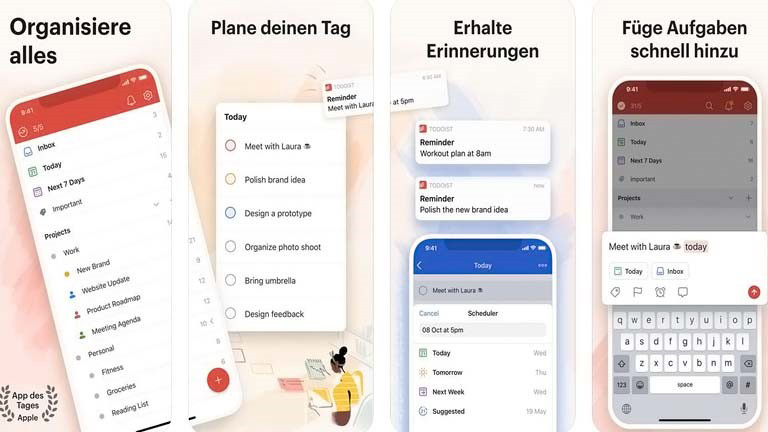
Arbeitszeiterfassung, Projektzeiterfassung oder finanzamtkonformes Fahrtenbuch: Mit der Zeiterfassungs-App “Timr” hast du auf Wunsch jede Minute genau im Blick. Die Anwendung funktioniert auf Windows-PCs und Macs und ist für iOS und Android verfügbar. Du kannst sie über die Homepage der Entwickler herunterladen.
Du kannst die Zeiterfassungs-App 30 Tage lang kostenlos testen, danach wird eine monatliche Abo-Gebühr fällig. Der Preis variiert je nachdem, für welches Paket du dich entscheidest. Ausnahme: Du willst “Timr” allein nutzen und brauchst nur eine der Funktionen (Arbeitszeiterfassung, Projektzeiterfassung oder Fahrtenbuch). In diesem Fall ist die App dauerhaft kostenlos (Stand: März 2020).
Die App bietet unter anderem folgende Funktionen:
- Erstelle Arbeitszeitmodelle passend zu Stundensaldo, Pausen, Urlaubs- und Feiertagen
- Erstelle Stundenzettel auf Knopfdruck
- Unterteile und filtere deine Leistungserfassung zum Beispiel nach Projekten, Kunden oder Mitarbeitern
- Verteile Berechtigungen und Aufgaben
- Erfasse Zeiten auch offline – die App synchronisiert sich automatisch mit dem Server, sobald du wieder online bist
- Erfasse Fahrten automatisch per GPS und erstelle so Fahrtenbucheinträge
Für Apple-Nutzer ist die naheliegendste Option für Videocalls die App FaceTime. Die Anwendung sorgt auf iPad, iPhone und iPod touch für beste Verbindungsqualität, die Übertragung erfolgt via WLAN oder über das Mobilfunknetz.
Um FaceTime zu nutzen, aktiviere die Anwendung im Einstellungsmenü deines iOS-Geräts. Dafür gehst du unter iOS 13 zu Einstellungen > FaceTime und aktivierst dort den Schieberegler. Hier kannst du gegebenenfalls auch deine E‑Mail-Adresse hinterlegen, indem du auf den Punkt Apple-ID für FaceTime verwenden tippst.
Praktisch: Du kannst während eines laufenden Telefonats zum Videoanruf wechseln. Geht parallel ein weiterer Anruf ein, hast du mehrere Optionen, um entweder weiter zu telefonieren oder zum neuen Anrufer zu wechseln.
Hinweis: FaceTime funktioniert nur auf Apple-Geräten – beide Gesprächsteilnehmer benötigen also ein iPhone, iPad oder einen iPod touch.
Die Arbeit von zu Hause aus kann sehr praktisch und bequem sein – wenn die Voraussetzungen stimmen. Damit du auch in den eigenen vier Wänden gewohnt produktiv den Arbeitsalltag stemmst, solltest du auf die passende technische Ausstattung achten. Kopfhörer, Webcam, Tastatur und mehr unterstützen deine Arbeit oder machen sie überhaupt erst möglich. Die passende Beleuchtung sorgt dafür, dass du dich wach und konzentriert fühlst. Und mit den richtigen Apps kann auch bei der Organisation kaum etwas schiefgehen.
Disclaimer Die OTTO (GmbH & Co KG) übernimmt keine Gewähr für die Richtigkeit, Aktualität, Vollständigkeit, Wirksamkeit und Unbedenklichkeit der auf updated.de zur Verfügung gestellten Informationen und Empfehlungen. Es wird ausdrücklich darauf hingewiesen, dass die offiziellen Herstellervorgaben vorrangig vor allen anderen Informationen und Empfehlungen zu beachten sind und nur diese eine sichere und ordnungsgemäße Nutzung der jeweiligen Kaufgegenstände gewährleisten können.






